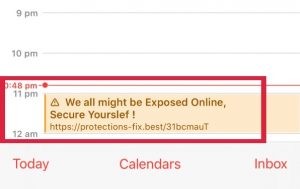Beveiligingen Fix Best Virus
Beveiligingen Fix Best of Protections-fix.best is een twijfelachtige website die valse waarschuwingsberichten toont op iPhone / Mac / iPad-apparaten’ Agenda-app. In het geval dat u de Protections Fix Best-virusmeldingen in uw agenda ziet, moet u er niet op klikken. Alle berichten van Protections-fix.best hebben betrekking op gesponsorde inhoud en sites met misleidende informatie. In feite, deze zwendelberichten dienen vaak voor de verspreiding van frauduleuze / kwaadaardige toepassingen en vervelende online oplichting die erop gericht is gevoelige gegevens te verzamelen.
Volg de verwijderingsinstructies in dit artikel en verwijder het Protections Fix Best-virus.

bedreiging Samenvatting
| Naam | Beveiligingen Fix Best / Protections-fix.best |
| Type | Scam / Malware voor iOS en Mac OS |
| Korte Omschrijving | Doelstellingen te wijzigen instellingen van het besturingssysteem te scam notificaitons in de kalender app weer te geven. |
| Symptomen | Het betreffende apparaat begint soorten meldingen tonen, vooral in de agenda. Dit probleem veroorzaakt vertragingen en onthult het systeem het risico van malware-infecties. |
| Distributie Methode | Softwarepakketten, Freeware, Shady Websites |
| Detection Tool |
Zien of je systeem is getroffen door malware
Download
Malware Removal Tool
|
Gebruikerservaring | Word lid van onze Forum om beveiligingen te bespreken Fix Best. |
Protections-fix.best Calendar Virus
Protections-fix.best is een website die verschillende nepwaarschuwingen genereert door die de Agenda-app beïnvloeden op de iPhone, Mac en iPad-apparaten. Deze infectie wordt ook verwezen naar Protections Fix Best. Zodra Protections Fix Best krijgt het virus toegang tot het doelsysteem en de app, het begint al die opdringerige zwendelberichten weer te geven zonder uw toestemming.
De reden waarom u Protections-fix.best-waarschuwingsberichten op uw iPhone of Mac ontvangt, is hoogstwaarschijnlijk een ongewenste waarde die aan de kalender-app is toegevoegd door een soort ongewenst programma of verdachte extensie. Dergelijke apps zijn ontworpen om wijzigingen toe te passen zonder gebruikers’ kennis. Daarom raden we een diepe scan van het getroffen systeem. Een scan met een betrouwbare anti-malware tool zal schadelijke bestanden detecteren als deze op het systeem worden uitgevoerd en u kunt ze met een paar klikken verwijderen.
Meldingen door beveiligingen repareren Best push verschillende misleidende berichten in de Agenda-app. Pas op met de berichten van Protections-fix.best zijn zeer waarschijnlijk gerelateerd aan promoties van misleidende aanbiedingen, zwendelberichten en downloadpagina's voor mogelijk ongewenste programma's.
Typisch, nieuwe berichten door Beveiligingen Fix Best verschijnen in de kalender om de paar uur. Dit gedrag van het virus kan erg vervelend zijn. Met betrekking tot de berichten, zij streven ernaar om u te overtuigen dat u een systeem reiniger die gedetecteerde virussen zal verwijderen of voer de site moet downloaden om te leren hoe je een speciaal geschenk te ontvangen, enzovoort.
Het uiteindelijke doel van een dergelijke scam bericht kan zijn om u te verleiden tot een bezoek aan gesponsorde inhoud, downloaden malafide / schadelijke software, invoeren gevoelige referenties, of te bellen naar een nep-tech support nummer. Wat ook het geval kan zijn, let op en klik niet op deze berichten.

Beveiligingen verwijderen Fix Best Virus
Om het Protections Fix Best virus te verwijderen, samen met alle ongewenste bestanden die de activiteiten ondersteunen, moet je een aantal stappen het verwijderen te voltooien. De onderstaande gids onthult alle essentiële stappen voor verwijderen in hun precieze volgorde. Om volledig te ontdoen van bestanden door ongewenste programma's geïnstalleerd en versterking van pc-beveiliging, raden wij u aan de stappen te combineren.
Een bonus tip: Als u klaar bent met de gids hieronder Zorg ervoor dat stel uw standaardagenda.
Aanwijzingen voor iPhone, iPad, of iPod touch:
-
1. Ga naar Instellingen> Agenda selecteren.
2.Tik op Default Calendar.
3.Kies de agenda die u wilt gebruiken als standaard.
Voor uw Mac:
-
1.Open Kalender (of iCal).
2.Klik op Agenda in de menubalk en kies Voorkeuren.
3.In het tabblad Algemeen, kies de agenda die u wilt gebruiken in het Default Calendar menu.
op iCloud.com:
-
1.Ga naar Agenda> Klik op het tandwielpictogram> Voorkeuren.
2.Kies de agenda die u wilt gebruiken in het menu Defaults.
3.Klik op Opslaan.
In het geval u nog vragen of meer hulp bij het verwijderen nodig, aarzel dan niet om ons te verlaten een commentaar.
Preparation before removal of Protections Fix Best.
Voor het eigenlijke verwijdering, Wij raden u aan de volgende voorbereidende stappen te doen.
- Schakel uw telefoon uit totdat u weet hoe slecht is het virus infectie.
- Open deze stappen op een ander, veilig toestel.
- Zorg ervoor dat het afsluiten van uw SIM-kaart, als het virus zou kunnen bederven in sommige zeldzame gevallen.
Stap 1: Clear iPhone or iPad History and Data to remove settings changed byProtections Fix Best



Stap 2: Reset your iPhone to see if the suspicious behaviour is fixed and Protections Fix Best stops infecting.

Stap 3: Restore or Reset Your iPhone or iPad to removeProtections Fix Best
Als u het opzetten van een back-up op uw iPhone of iPad, een goed idee is om uw apparaat te herstellen naar een eerder tijdstip, wanneer het virus niet aanwezig was en het gebruik van het apparaat was vlot en snel. Hier is hoe het te doen: